u深度u盘安装惠普xp系统详细教程
2015-08-09 u深度u盘装系统
微软公司这些年不断推出新的电脑操作系统,例如win7、win8、win10等系列系统,但还是有很多用户依然坚持使用winxp系统,因为其界面简洁,系统稳定性能好,兼容性强大,对电脑配置要求低等,那么今天就给大家详细介绍使用u深度u盘安装惠普xp系统的操作方法。
1、首先将u盘制作成u深度u盘启动盘,接着前往相关网站下载惠普xp系统存到u盘启动盘,重启电脑等待出现开机画面按下启动快捷键,选择u盘启动进入到u深度主菜单,选取【02】运行U深度Win8PE装机维护版(新机器)选项,按下回车键确认,如下图所示:
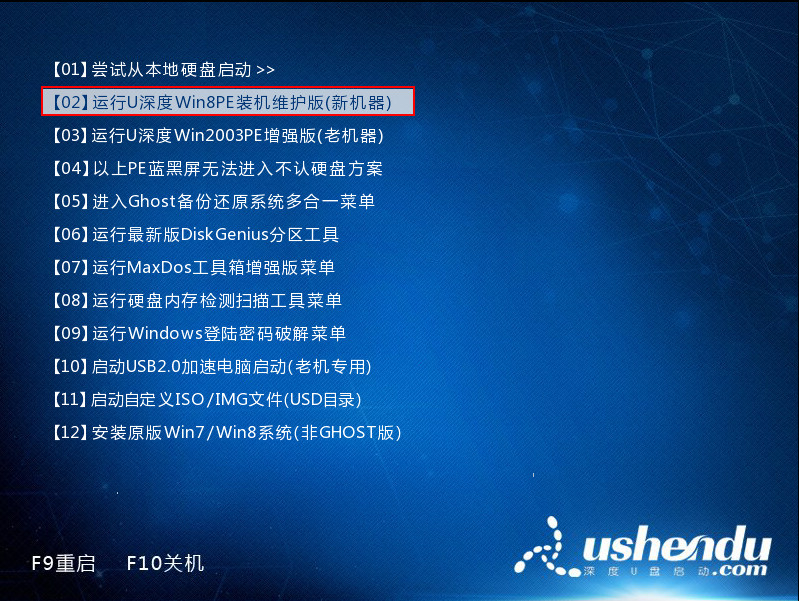
2、进入win8PE系统,将会自行弹出安装工具,点击“浏览”进行选择存到u盘中惠普xp系统镜像文件,如下图所示:
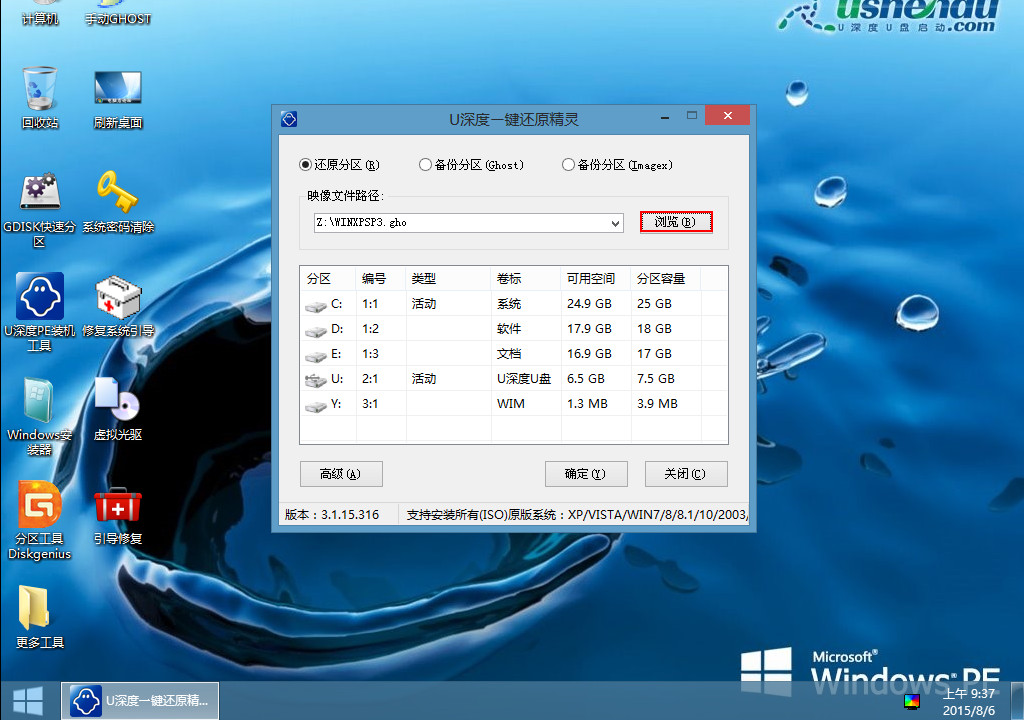
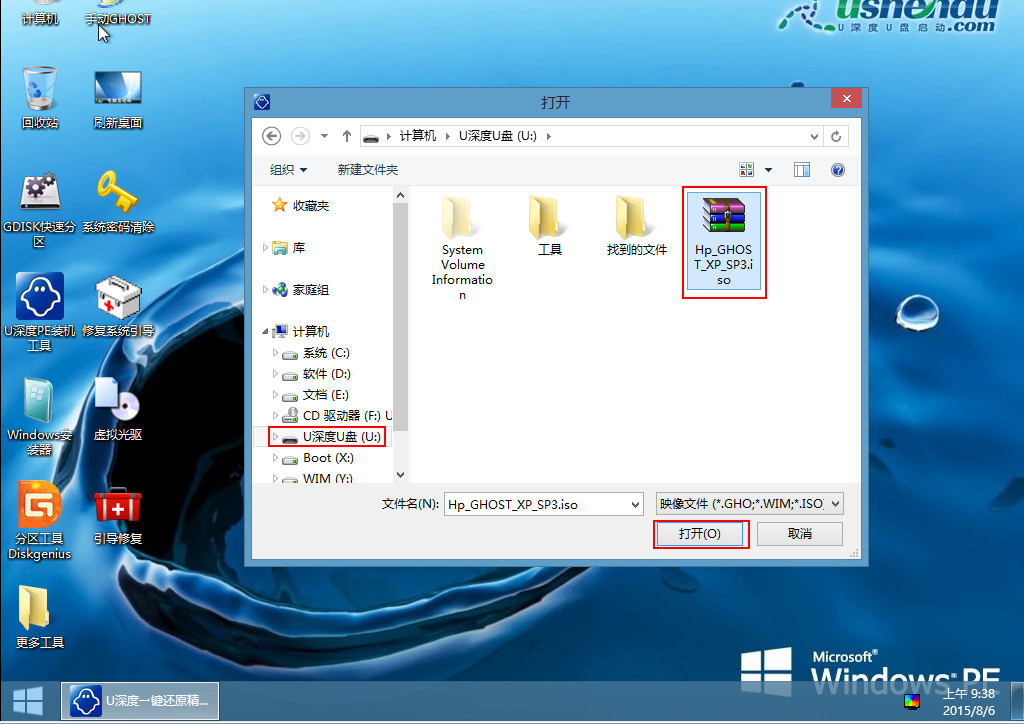
3、等待u深度pe装机工具自动加载xp系统镜像包安装文件,只需选择安装磁盘位置,然后点击“确定”按钮即可,如下图所示:
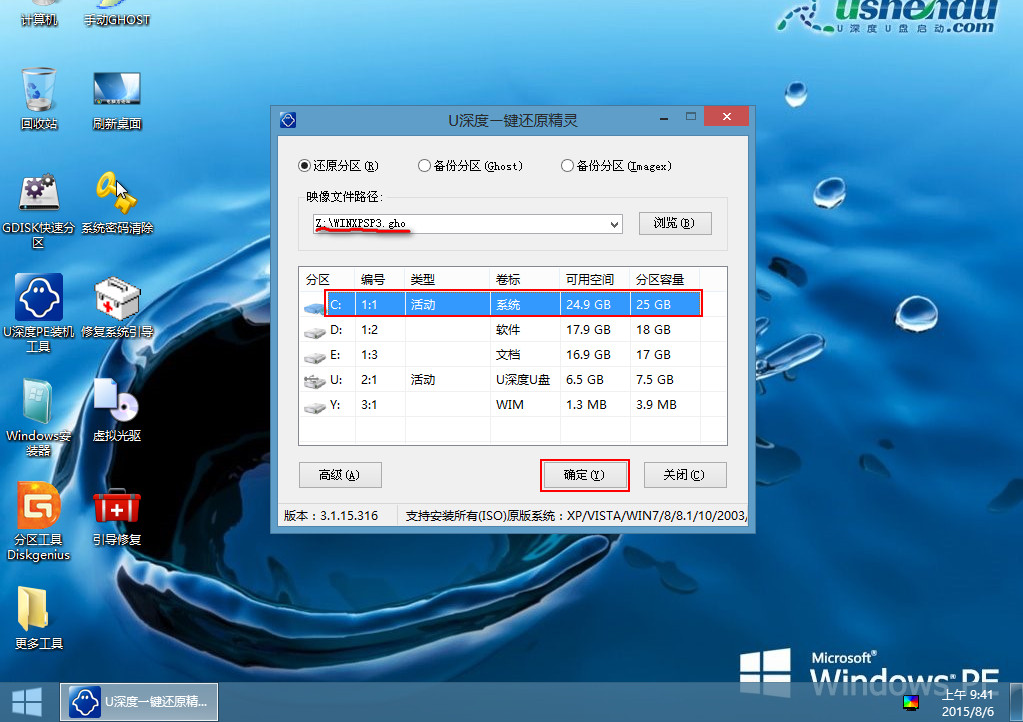
4、此时在弹出的提示窗口直接点击“确定”按钮,如下图所示:
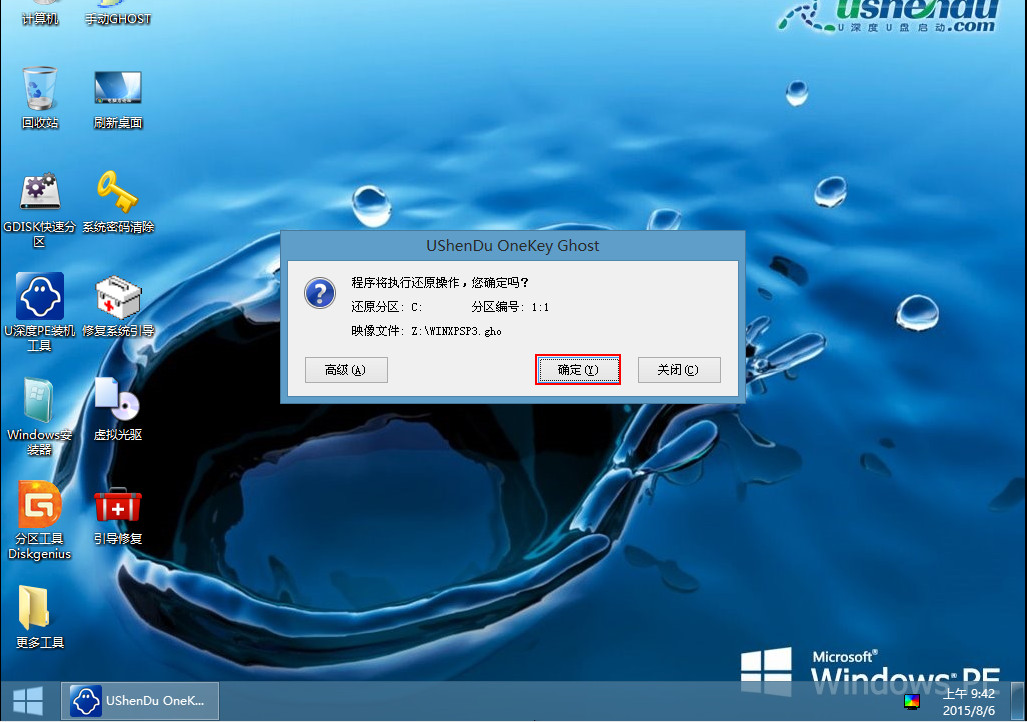
5、随后安装工具开始工作,我们需要耐心等待几分钟,如下图所示:
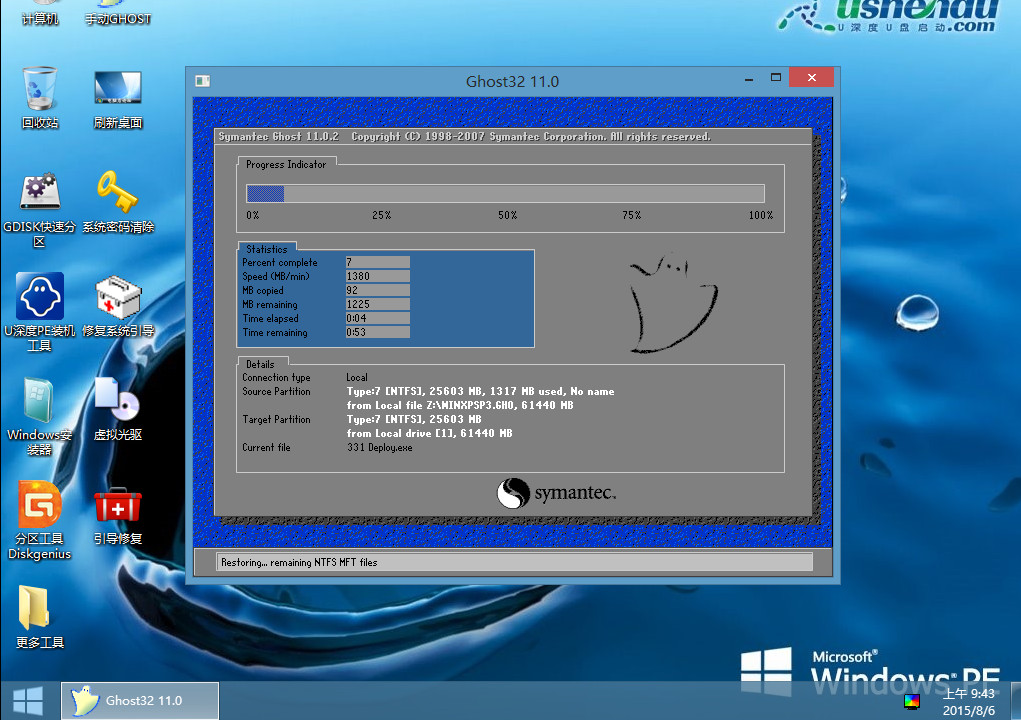
6、完成后会弹出重启电脑提示点击“是(Y)”按钮即可,如下图所示:
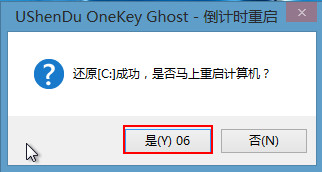
7 、此时就可以拔除u盘,重启系统开始进行安装,我们无需进行操作,等待安装完成即可,最终进入系统桌面前还会重启一次,如下图所示:
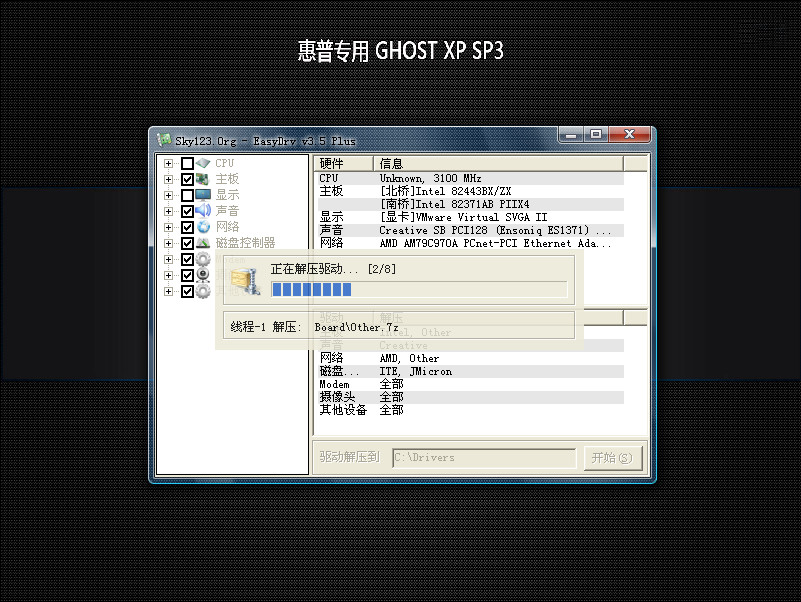
关于u深度u盘安装惠普xp系统的操作方法就介绍到这,如果有想要尝试安装惠普xp系统的用户不妨参照上面步骤进行操作,希望可以帮助到你。

